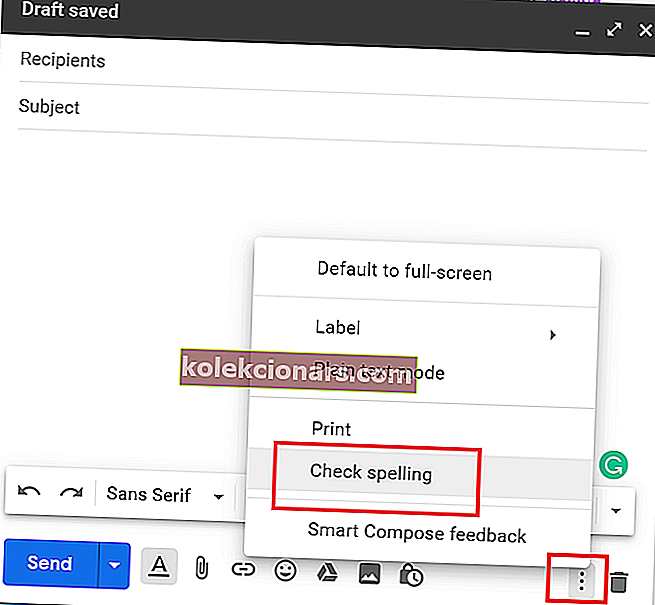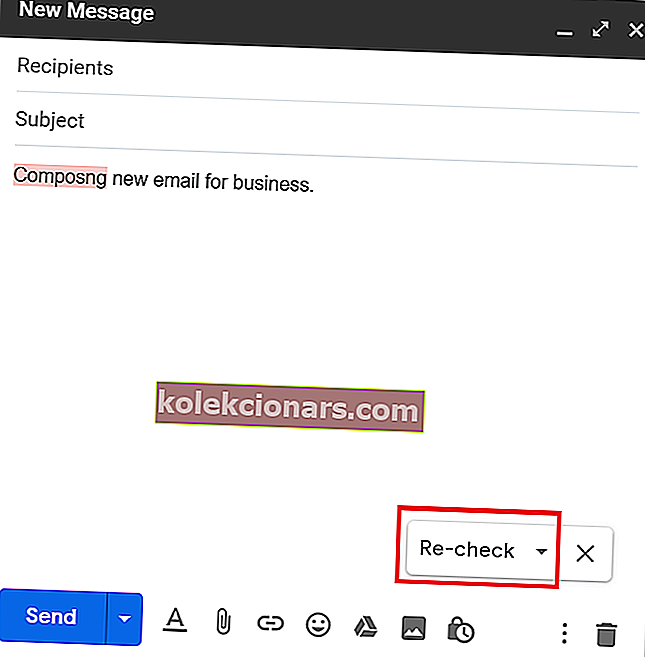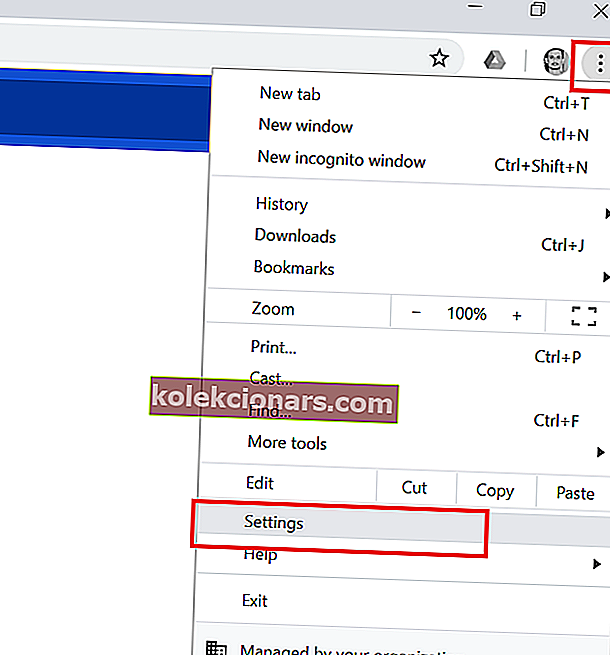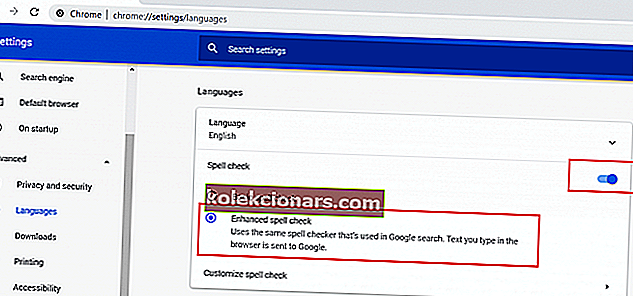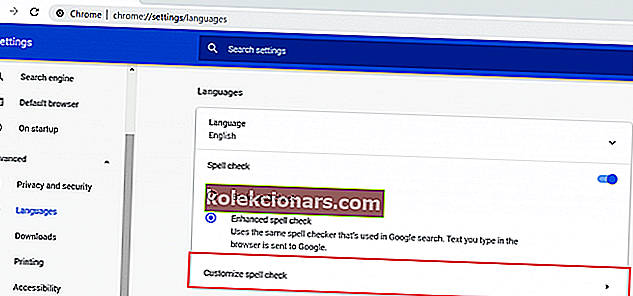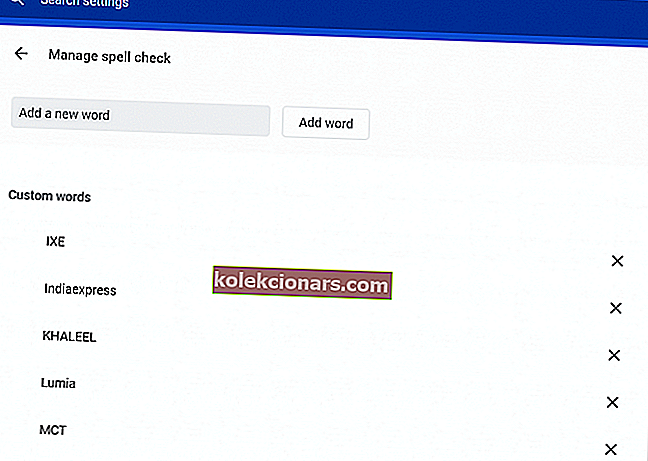Gmail er en av de mest populære e-posttjenesteleverandørene og tilbyr flere funksjoner for profesjonelle for å lage bedre e-post uten å bruke noen tredjeparts plugins. Når det er sagt, har flere Gmail-brukere rapportert at Gmail ikke sjekket staveproblemet mens de skrev e-post.
Gmails stavekontrollfunksjon er et praktisk verktøy som fanger opp eventuelle stavefeil og sparer deg for pinlige situasjoner når du sender profesjonelle e-poster. Hvis Gmail stavekontrollen din ikke fungerer, er det mulig at du har deaktivert den.
Følg trinnene i denne artikkelen for å fikse at Gmail ikke kontrollerer staving mens du skriver e-post. Dette er en nettleseruavhengig prosess, så du bør kunne bruke den uavhengig av nettleseren du bruker.
Løs Gmail stavekontroll som ikke fungerer i Windows
1. Aktiver Gmail stavekontroll
- Det første trinnet for å løse dette problemet er å sjekke om Gmail-stavekontrollen er aktivert for kontoen din. Slik gjør du det.
- Logg på Gmail-kontoen din og klikk på Skriv (+) -knappen for å komponere en ny e-post.
- I vinduet Ny melding klikker du på de tre punktene (nederst til høyre).
- Velg alternativet Kontroller staving .
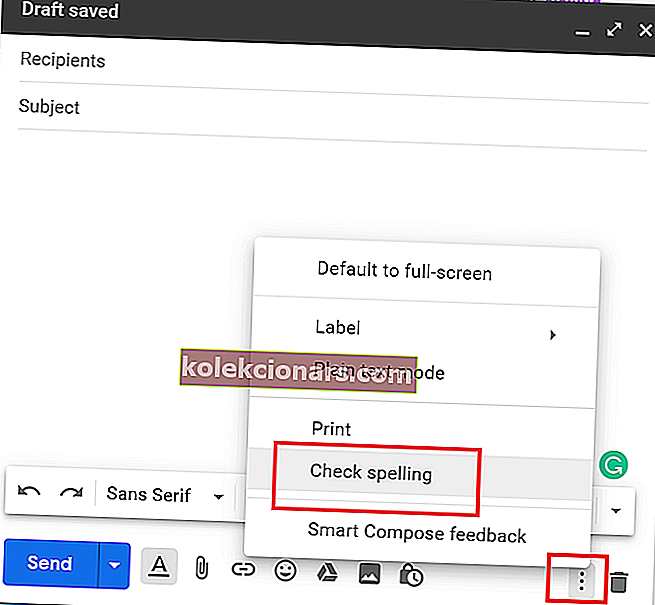
- Dette aktiverer stavekontrollen for Gmail- kontoen din.
- Stavekontrollen vil oppdage og markere det feilstavede ordet. For å rette ordet, klikk på det uthevede ordet og velg riktig ord.
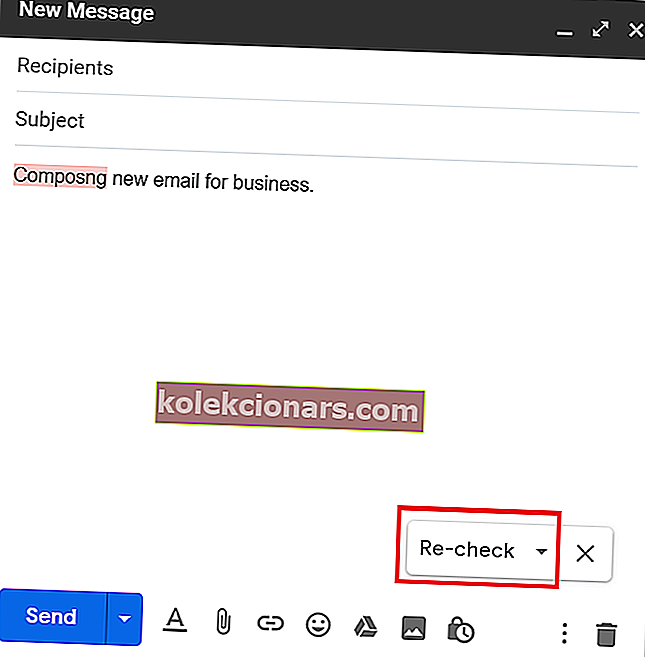
- Klikk på alternativet Kontroller på nytt for å kjøre stavekontrollen etter å ha skrevet e-posten.
- For å endre språk, klikk på den lille rullegardinmenyen ved siden av Kontroller på nytt. Her kan du velge ønsket språk for stavekontroll.
- Skriv en ny e-post og sjekk om Gmail ikke kontrollerer stavefeilen er løst.
Topp 4 e-postmalbyggere for å lage fengslende e-post
2. Aktiver stavekontroll for Chrome
- Hvis du vil ha stavekontroll for alle websidene, besøker du, inkludert sider på sosiale medier, for å aktivere stavekontroll for Google Chrome. Microsoft Edge har stavekontrollen som standard aktivert.
- Åpne Google Chrome og klikk på menyikonet (tre prikker, øvre høyre hjørne).
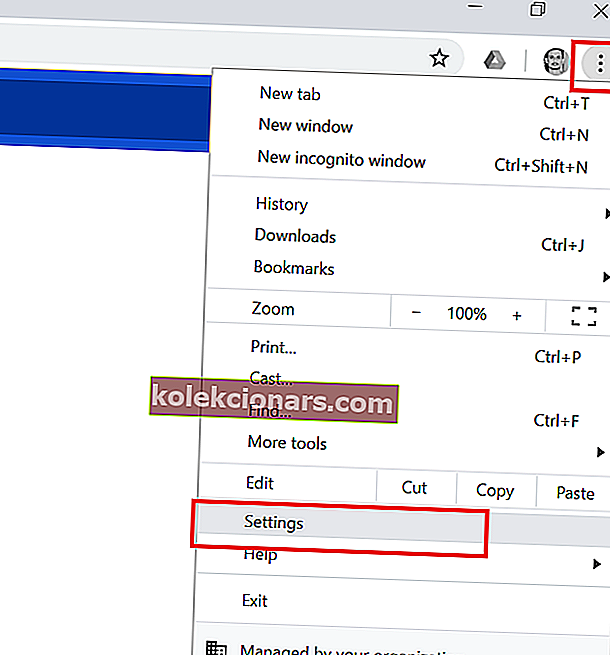
- Velg Innstillinger fra alternativene.
- Rull ned og klikk på Avansert for å få flere innstillinger.
- Bla ned til delen Språk .
- Vri bryteren for å aktivere “ Stavekontroll ”.
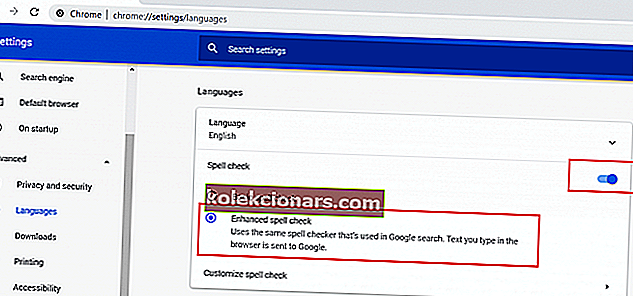
- Velg alternativet “ Forbedret stavekontroll ”. Det grunnleggende stavekontrollalternativet tilbyr færre funksjoner.
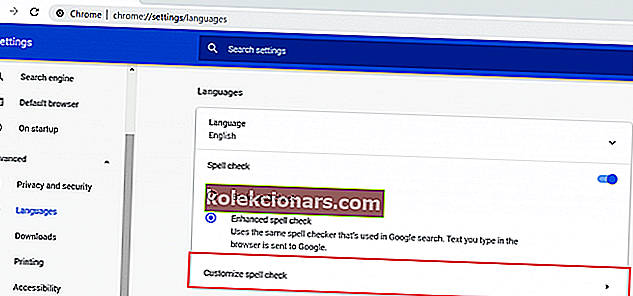
- Klikk deretter på Tilpass stavekontrollalternativet .
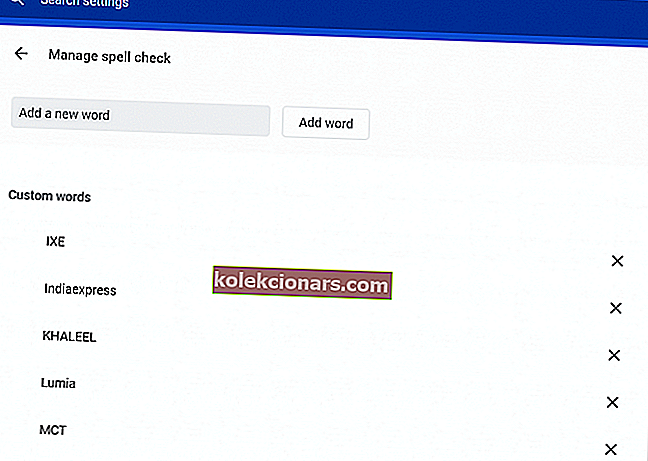
- Her kan du skrive inn ord som du vil at stavekontrollen skal ignorere mens du ser etter stavefeil.
- Start Chrome-nettleseren på nytt, og stavekontrollfunksjonen skal fungere på alle nettsteder nå.
Konklusjon
I denne artikkelen har vi listet opp to måter å aktivere stavekontroll for Gmail på. Følg trinnene, og du kan fikse at Gmail ikke kontrollerer stavemåten mens du skriver e-post.
RELATERTE STORIER DU KAN LIKE:
- Microsoft Apps Services vil overta e-post fra Gmail
- Hvordan fikse en Gmail-konto som ikke mottar e-post
- Gmail-e-postaliaset er galt [RASKLOST]